브랜드 모델:레노보 ThinkPad E550C
시스템:윈도우 11
소프트웨어 버전:SecureCRT 9
SecureCRT는 다양한 기능, 포괄적인 연결 프로토콜, 간단하고 이해하기 쉬운 운영 단계로 많은 시스템 관리자들이 선호하는 원격 연결 도구 중 하나입니다.그러나 사용 중에 연결 호스트의 일부 설정이 다르기 때문에 인코딩이 일치하지 않거나 글꼴이 흐트러져 연결의 정상적인 사용에 영향을 주는 등 비정상적인 디스플레이 문제가 발생할 수 있습니다.하지만 괜찮아 우린 공부를 통해터미널 에뮬레이터인코딩을 설정하는 방법, SecureCRT가 글꼴과 난코드를 조정하는 방법은 이러한 문제를 효과적으로 피할 수 있습니다.
1. SecureCRT는 어떻게 인코딩을 설정합니까
원격 서버의 운영 체제 인코딩이 로컬 SecureCRT에서 설정한 인코딩과 일치하지 않으면 표시되는 터미널 내용이 흐트러집니다.이 문제를 해결하기 위해 SecureCRT는 사용자가 필요에 따라 조정할 수 있는 유연한 인코딩 설정 옵션을 제공합니다.
1. SecureCRT를 열고 인코딩을 설정할 원격 세션에 연결합니다.SecureCRT의 메뉴 모음에서 Options의 Session Options 메뉴를 클릭하여 세션 관련 설정을 조정합니다.
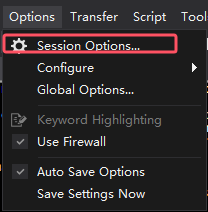
2. 세션 옵션 설정에서 Terminal 터미널의 Appearance 모양 설정으로 전환합니다. 그림 2와 같이 Character encoding의 드롭다운 상자 설정 항목이 있습니다.이것은 현재 연결된 세션의 터미널 문자 인코딩을 설정하는 설정입니다. 드롭다운 상자에서 원하는 인코딩을 선택한 후 OK 키를 눌러 설정을 저장하면 됩니다.

3. 드롭다운 상자에서 우리가 비교적 자주 사용하는 인코딩은 다음과 같다.
UTF-8: 중국어 문자를 지원하는 다양한 언어 문자를 지원하는 인코딩입니다.
중국어 간체 GBK: 말 그대로 중국어 간체 환경에 사용됩니다.
중국어 간체 GB2312 및 중국어 간체 GB18030 인코딩: 이전 버전의 중국어 인코딩으로 한자를 적게 덮어씁니다.

2. SecureCRT가 글꼴과 난코드를 조정하는 방법
SecureCRT는 인코딩 문제뿐만 아니라 최종 단말기 출력 효과에도 영향을 줄 수 있습니다. 글꼴의 선택도 영향을 줄 수 있습니다. 심지어 글꼴을 잘못 선택하면 단말기 출력 내용이 엉망이 될 수 있습니다. SecureCRT에서 글꼴을 어떻게 조정합니까?글꼴 설정을 조정하는 방법은 간단하며 다음 단계를 수행합니다.
1. 세션 설정의 Appearance 모양새 설정 창에서 Fonts 글꼴 옵션을 보고 Normal font 오른쪽에 있는 Font 버튼을 클릭하면 일반 글꼴의 설정 인터페이스에 들어갈 수 있습니다.

2. 글꼴 설정 인터페이스에서 우리는 Font 드롭다운 상자에서 원하는 글꼴을 선택한 다음 아래에서 글꼴에 대응하는 인코딩을 선택할 수 있다. 동시에 Font style에서 글꼴의 굵기와 기울기 여부를 선택할 수 있다. Size에서 글꼴의 크기를 선택하고 마지막으로 OK 글꼴 설정을 저장하려면 클릭하십시오.

3. 글꼴 조정이 완료된 후 터미널 인코딩이 서버 인코딩과 일치하고 글꼴이 적합한 것을 확인한 상황에서 난코드 현상이 발견되면 터미널의 디스플레이 유형을 조정해 볼 수 있다.
Terminal의 Emulation 터미널 설정에서 드롭다운 상자에서 Terminal 유형을 선택하고 ANSI, Xterm과 같은 호환성이 더 좋은 터미널 모드를 선택하여 더 많은 문자 인코딩을 지원하고 난코드 문제를 방지하는 것이 좋습니다.

실제 응용 프로그램에서 우리는 보통 SecureCRT를 사용하여 서로 다른 서버 호스트를 연결하고 서로 다른 호스트 간에 인코딩이 일치하지 않는 문제가 존재할 수 있다. 이때 SecureCRT 세션 인코딩과 글꼴 설정을 합리적으로 조정함으로써 우리는 사용 과정에서의 난코딩 현상을 해결할 수 있을 뿐만 아니라 전체 단말기 조작의 편안함을 높일 수 있다.이상은 SecureCRT가 코딩을 어떻게 설정하고, SecureCRT가 글꼴과 난코드 내용을 어떻게 조정하는지에 대한 소개입니다. 이 글의 지도가 SecureCRT를 더 잘 구성하는 데 도움이 되기를 바랍니다.
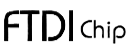





)



